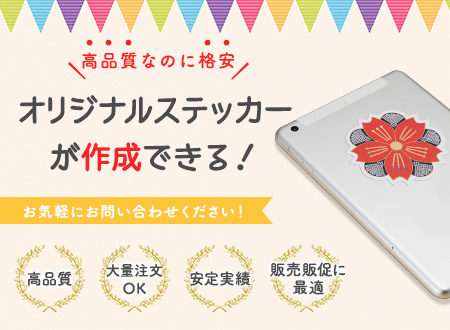誰でもかんたんに愛車をドレスアップできるのが、車体や車内に貼るだけのステッカーです。
作り方のコツさえ知っていれば、ステッカーを自作してオリジナルの装飾を楽しめます。
車のステッカーを自作する方法
車に貼るステッカーを自作する方法はいくつかありますが、自宅でも手軽に作れる方法は主に2つあります。
カッティングシートを使う
昔から親しまれている方法です。
色ムラがなく、メタリックや蛍光色、白色など、一般的なプリンタでは出せない色のステッカーも作れます。
ただし、きれいに仕上げるには慣れが必要で、細かいデザインには向いておらず、1枚のシートでカラフルなデザインを作ることはできません。
痛車にしたいけど、わかる人にしかわからないくらいのカッコいい感じのにしたくて、カッティングシートでステッカー作ったお!土日に貼ろうかな pic.twitter.com/up7cYLu7DX
— 餅はんぺん (@motihanpen) December 20, 2018
家庭用プリンタで印刷する
パソコンやスマホ、タブレットがあれば、もっとも手軽にステッカーを自作できる方法です。
ステッカーにしたいデザインの画像を用意して、ラベル用紙にプリントするだけでオリジナルステッカーになります。
うぺぺ…昨日作ったステッカーをマグネットシートに印刷して我が家の車に貼ったっぺよ
— キウ (@kiu_herstal) May 20, 2018
なんか生臭い車だっぺなあ〜 pic.twitter.com/HnyUw0VdjQ
家庭用プリンターでステッカーを自作するとき用意するもの
自作ステッカーを作る方法のうち、始めてでも作りやすいのは家庭用プリンタを使う方法です。
作るときは次のような道具を揃えましょう。
プリンタ
インクジェットプリンタの場合、ラベル用紙を印刷できるタイプを選びましょう。
ラベル用紙に対応していないと、うまく印刷できないことがあります。
より耐久性をアップさせたい場合は、カラーレーザープリンタもおすすめですが、インクジェットプリンタと比べると高価です。
持ち込みのラベル用紙をカラーレーザープリンタで印刷してもらえる、印刷サービス店などを利用する方法もあります。
画像ソフト
ステッカーのデザインを作ったり、印刷したりするために使います。
フリーソフトから有料ソフトまでさまざまなものがあるので、使い慣れたものがあればなんでも構いません。
代表的な画像ソフトには、PhotoshopやIllustrator、GIMPのほか、Windowsのペイントなどがあります。
きれいに印刷するためにも、高い解像度で画像を作れる、つまりできるだけ大きなサイズで画像を作れるソフトが望ましいです。
ラベル用紙
デザインを印刷するための用紙です。
車内など屋内に貼る場合はどんなタイプでも大丈夫ですが、車体に貼りたいときは必ず屋外でも使えるタイプを選びましょう。
好きな形に切り抜ける、切り目が入っていないノーカットタイプが便利です。
インクジェット用とカラーレーザー用があるので、使うプリンタにあわせた種類を選んでください。
保護用フィルム
印刷したラベル用紙の上に貼りつけて、インクやラベル用紙を保護するフィルムです。
これを貼ることで、雨やほこりに強いステッカーに仕上がります。
ラベル用紙と同じく屋外でも使えるタイプを選び、さらにUVカット効果があると、紫外線による色あせを防ぐことができます。
フィルムだけでも購入できますが、印刷用のラベル用紙とフィルムがセットになっている商品もあります。
カッター・はさみ
ラベル用紙を好きな形に切り抜くときに使います。
カッターは刃に安定感があるものを選ぶと、切るときにスムーズです。
細かいデザインを切る場合は、デザインナイフと呼ばれる細い刃のタイプを選んでもよいでしょう。
はさみがあると、ラベル用紙の不要な部分を大まかに切るときに便利ですが、カッターだけでも構いません。
定規
ステッカーをまっすぐ切るときに使います。
定規の片方に金属がついているカッティング定規だと、カッターの刃で定規を削らずに作業できます。
すべてが金属でできているタイプもありますが、慣れないと印刷面やフィルムを傷つけることがあります。
初めてステッカーを自作するときは、プラスチックやアクリルと金属を組みあわせてあるタイプがおすすめです。
カッターマット
カッターでラベル用紙やできあがったステッカーを切るとき、下敷きとして使います。
作業するテーブルや机を傷つけず、カッターの刃を折ってしまうこともないので便利です。
大きさは作りたいステッカーよりも大きければ問題ありませんが、A4サイズくらいであれば、たいていの作業で使えます。
さらにあると便利なもの
ここまで最低限用意しておきたい道具と材料を紹介しましたが、さらに用意しておくと作業が楽になったり、ステッカーをキレイに仕上げたりできる道具もあります。
スキージー
保護用フィルムを貼り付けるときに使います。
スクイージーとも呼ばれるヘラ状の道具で、フィルムを傷つけないよう、フェルトなどがついているタイプがおすすめです。
スキージーを使うと、気泡を作らず保護用フィルムを貼ることができます。
ある程度コツが必要なので、安いフィルムなどで何度か練習するとよいでしょう。
車体にステッカーを貼るときにも使えます。
用意できない場合は、定規にタオルやフェルトを巻きつけたものでも代用可能です。
【うまポンステッカー貼り方講座2《貼る前に》】
— まりゐ(白菜堂) (@marii_mikuriya) August 18, 2018
1)先ずはしっかり擦ろう!
表の透明なシートは内面が弱粘着のシートになっています。表裏擦ってこの透明なシートにうまポンが付くよう頑張りましょう。この時、スキージーのフェルト部分をステッカーにあてて中心から放射状に擦りましょう。 pic.twitter.com/RaxQiDdj8n
円形カッター
正円のステッカーを作るときに便利です。
コンパスのようなタイプやカップタイプなどがあり、ステッカーを作るときは針穴が開かないタイプを選びましょう。
円形カッターをてに入れたので、前に作ったステッカーを加工♪ pic.twitter.com/TqUI1Nc4vg
— Shonda🐢🦎 (@ShondaTortoise) January 18, 2020
家庭用プリンタでステッカーを自作する手順
道具と材料が用意できたら、実際に車用のステッカーを作ってみましょう。
ステッカーにしたいデザインの画像を用意する
ステッカーにするデザインを画像ソフトで作ります。
写真やフリーイラスト、文字などを組みあわせて好きなデザインを作りましょう。
ラベル用紙に印刷する前に、コピー用紙などに印刷して、きれいに印刷できるかどうかを確認します。
ラベル用紙にデザインを印刷する
デザインの画像ができたら、ラベル用紙に印刷します。
正しく印刷できるよう、用紙の裏表や向きなどに注意してください。
きれいに印刷するために、事前にプリンタのヘッドクリーニングをしておくのもおすすめです。
印刷した用紙を乾かす
インクジェット印刷の場合、印刷したインクが乾いてから作業しないと、インクがにじんだりかすんだりすることがあります。1枚につき3~5分程度は放置して、インクが乾くのを待ちましょう。
カラーレーザー印刷の場合も、用紙の熱が取れるまで待ちます。
保護用フィルムを貼る
デザインよりも2~3cmほど大きめにカットした保護用フィルムを、印刷したラベル用紙に貼りつけます。
貼る場所を決めたらフィルムの端を1~2cmほどはがし、スキージーを使って少しずつ貼りながらフィルム台紙をはがしていきます。
⑥上からアプリをかける。
— 斉藤ナミ(パン子)/ ど根性デザイナー (@nami5711) April 23, 2019
透明で粘着力の低いフィルム(なぜか?アプリと呼ぶ)を上からくっつけます。
これがなかなか難しくて、面積が広いと、シワや気泡が入ってヨレたり…
そうなると、もう最初っからやりなおし(笑)
スキージーで慎重に。
枠の一回り外側でカット。#看タロー#NASUの表札づくり pic.twitter.com/95sOPRamTt
デザインにあわせてラベル用紙を切る
最後は、フィルムを貼ったラベル用紙を好きな形に切り抜きます。
慣れないうちは、長方形など単純な形から始めて、少しずつ複雑な形にチャレンジしてみましょう。
車体などに貼る
できあがったステッカーを貼りたい場所のほこりや汚れをしっかり落としたら、貼る位置を決めます。
保護用フィルムと同じよう、ステッカーの端から少しずつ空気を抜きながら貼っていきましょう。
自作ステッカーでデコレーションを楽しもう!
プリンタとデザイン画像があれば、かんたんに車用ステッカーを自作できますが、きれいに印刷やカットができないというときは、少量から印刷できるステッカーラボもおすすめです。
お店やブランド、サークルなどのノベルティとしても利用できるクオリティで、きれいなオリジナルステッカーが作れます。
オリジナルデザインで愛車を楽しく飾ってみてください。
web上にイラスト・写真・ロゴなどの画像をアップロードして配置したりスタンプ・テキストを入れるだけで簡単に作成できるので、デザインが苦手な方でも簡単作成!
個人利用はもちろん、プレゼントや記念品、チームグッズ、ノベルティ、同人グッズ、物販・販売用としても多くの方にご利用いただいております。
ステッカーラボであなただけのオリジナルステッカーを作成しませんか?